애플리케이션 타일은 win10 시스템의 시작 메뉴에 있는 기능으로 "시작" 메뉴에 있는 애플리케이션을 나타냅니다. Windows 10 타일은 폴더 형식을 지원합니다. 하나의 타일을 다른 타일로 드래그하면 두 타일이 자동으로 하나의 폴더로 병합됩니다. 또한 메뉴 타일이 허용되는 형식으로 구성할 수 있도록 자신의 그룹 이름을 바꿀 수도 있습니다. 최대한 사용자에게

이 문서의 운영 환경: Windows 10 시스템, Dell G3 컴퓨터.
win10 시스템에서 타일은 시작 메뉴의 기능이며 "시작" 메뉴의 애플리케이션을 나타냅니다.
모든 앱에는 타일이 있습니다. Microsoft Visual Studio에서 새 Windows 앱 프로젝트를 만들면 앱 이름과 로고를 표시하는 기본 타일이 포함됩니다. Windows에서는 앱이 처음 설치될 때 이 타일을 표시합니다. 앱이 설치되면 알림을 사용하여 타일 콘텐츠를 변경할 수 있습니다. 예를 들어 사용자에게 새로운 정보(예: 헤드라인 또는 최근 읽지 않은 메시지의 제목)를 전달하기 위해 타일을 변경할 수 있습니다.
자주 사용하는 소프트웨어를 메뉴바에 붙여넣을 수 있습니다. 사용 방법은 다음과 같습니다.
1. 그림과 같이 Windows 10 운영 체제를 시작합니다. 작업 표시줄의 "시작" 버튼을 클릭하면 시작 메뉴가 나타납니다.
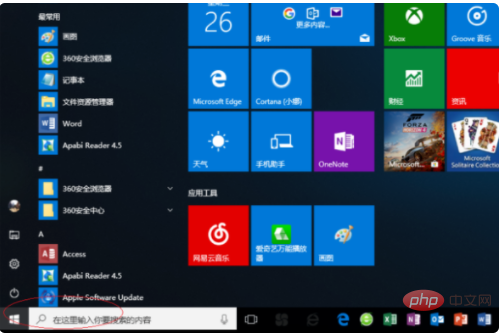
2. 그림과 같이 오른쪽의 세로 스크롤바를 드래그하세요. Sogou 고속 브라우저 아이콘을 마우스 오른쪽 버튼으로 클릭하고 시작 화면에 고정 항목을 클릭합니다.
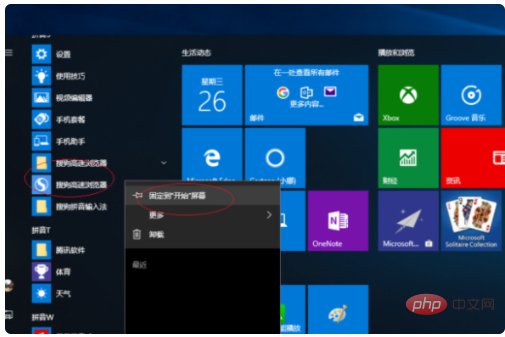
3. 그림과 같이 "Sogou 고속 브라우저" 고정 타일을 마우스 오른쪽 버튼으로 클릭하세요. 바로가기 메뉴가 나타나면 크기 조정 → 작은 항목을 클릭하여 타일 크기를 조정하세요.
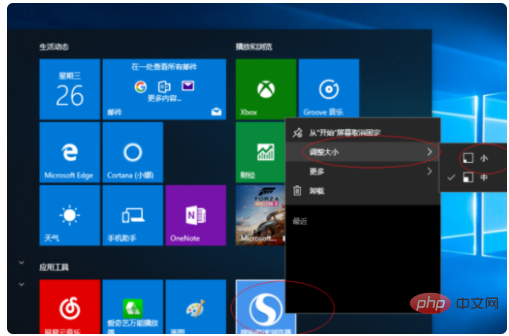
4. 그림과 같이 소고우 고속 브라우저의 고정 타일을 마우스 오른쪽 버튼으로 클릭하세요. 바로가기 메뉴가 나타나면 더보기 → 작업 표시줄 항목에 고정을 클릭하면 해당 아이콘이 작업 표시줄에 고정됩니다.
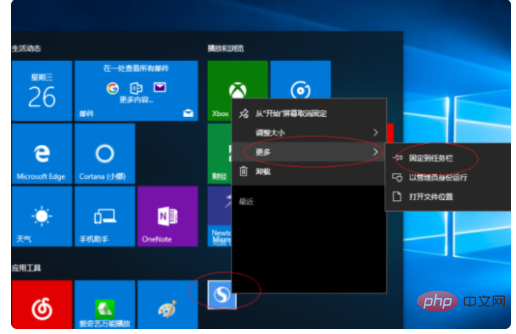
5. 그림과 같이 Sogou 고속 브라우저의 고정 타일을 마우스 오른쪽 버튼으로 클릭하세요. 시작 메뉴에 고정된 타일을 취소하려면 팝업되는 바로가기 메뉴에서 시작 화면에서 고정 해제를 클릭하세요.
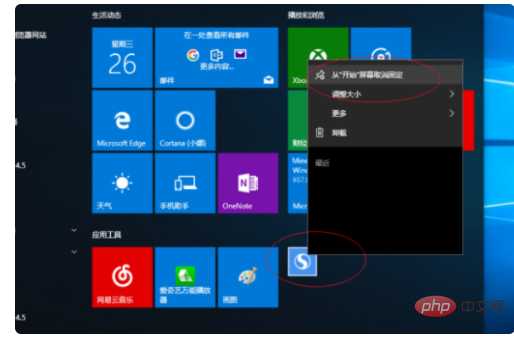
6. 그림과 같이 시작 메뉴에 고정된 타일을 고정하거나 취소하는 작업을 완료합니다.
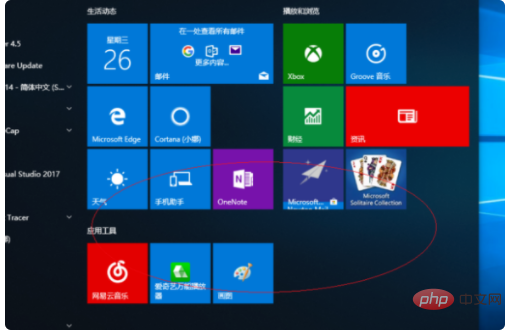
더 많은 관련 지식을 알고 싶으시다면 PHP 중국어 홈페이지를 방문해주세요!
위 내용은 앱 타일은 무엇을 의미하나요?의 상세 내용입니다. 자세한 내용은 PHP 중국어 웹사이트의 기타 관련 기사를 참조하세요!